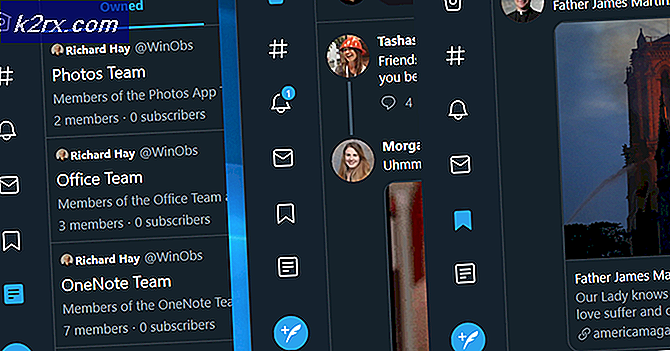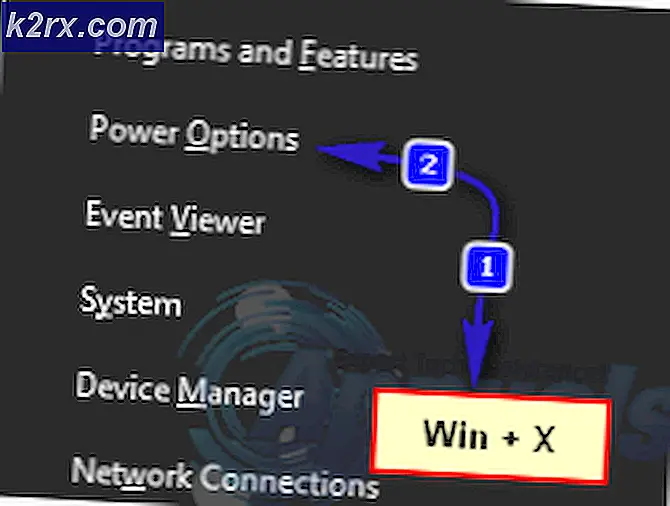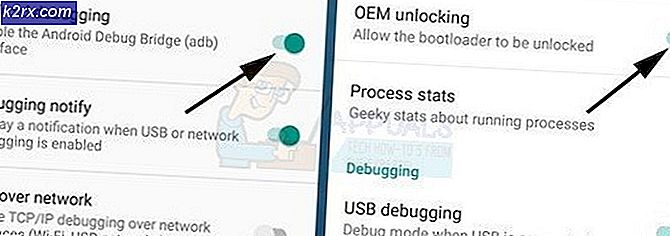FIX: Fout 5010F bij het opnieuw installeren van OS X via internetherstel
Het opnieuw installeren van uw besturingssysteem kan soms een noodzakelijke maatregel zijn, maar dat maakt het niet vervelend. Dit geldt voor alle besturingssystemen die er zijn, inclusief OS X. De mensen achter besturingssystemen proberen de herinstallatie van hun besturingssystemen steeds eenvoudiger te maken voor hun gebruikers, en daarbij heeft Apple OS X-gebruikers geïntroduceerd bij internetherstel. Internet Recovery is een briljante oplossing voor de herinstallatie van OS X, waarvoor een internetverbinding vereist is om OS X opnieuw te installeren, maar de handarbeid bij het hele proces vermindert exponentieel.
Om een internetherstel uit te voeren, hoeft een Mac-gebruiker alleen maar Command + Option + R ingedrukt te houden zodra ze het opstartgeluid van de Mac horen tijdens het opstarten. Zodra ze dit doen, zal hun Mac de Internet Recovery-modus activeren en beginnen met het downloaden van bronnen. Nadat alle benodigde bronnen zijn gedownload, krijgt de gebruiker een OS X-hulpprogramma's menu te zien, waarna het selecteren van de optie OS X opnieuw installeren in het menu, de bestemming voor OS X selecteren en vervolgens doorgaan met het herinstallatieproces OS X opnieuw succesvol zal installeren op hun Mac.
PRO TIP: Als het probleem zich voordoet met uw computer of een laptop / notebook, kunt u proberen de Reimage Plus-software te gebruiken die de opslagplaatsen kan scannen en corrupte en ontbrekende bestanden kan vervangen. Dit werkt in de meeste gevallen, waar het probleem is ontstaan door een systeembeschadiging. U kunt Reimage Plus downloaden door hier te klikkenEchter, zoals het geval is met een handmatige, offline herinstallatie van OS X, brengt Internet Recovery het risico met zich mee van een hobbel die ervoor zorgt dat de herinstallatie van OS X mislukt. Een dergelijke hobbel is wanneer de gebruiker een fout ontvangt met de code 5010F (3) op het scherm Start Internet Recovery nadat deze tijdens het opstarten op Command + Option + R heeft gedrukt. Deze fout weigert de gebruiker toegang te verlenen tot het menu OS X-hulpprogramma's, wat betekent dat ze OS X niet opnieuw op hun computer kunnen installeren. Gelukkig voor elke Mac-gebruiker die last heeft van dit probleem, kan dit probleem vrij gemakkelijk worden opgelost door eenvoudig een getroffen NVRAM van de Mac opnieuw in te stellen. Dit is wat je moet doen om de NVRAM van je Mac te resetten en dit probleem op te lossen in het proces:
Zet je Mac uit.
Zet je Mac aan.
Houd tijdens het opstartproces Command + Option + P + R ingedrukt zodra je het opstartgeluid van de Mac hoort.
Laat deze toetsen alleen los wanneer uw Mac opnieuw is opgestart en u de Mac een tweede keer hoort aanzetten.
Nadat je de NVRAM van je Mac opnieuw hebt ingesteld, start je je Mac opnieuw op en probeer je het internetherstel opnieuw uit te voeren, en je zou met succes toegang moeten hebben tot het menu OS X-hulpprogramma's en OS X opnieuw installeren zonder tegen de 5010F (3) -fout aan te lopen. Opgemerkt moet worden dat de NVRAM van een Mac het luidsprekervolume, de schermresolutie, de tijdzone, de opstartschijfselectie en alle recente kernelpanicegegevens en -voorkeuren opslaat, wat betekent dat als u de NVRAM van uw Mac opnieuw instelt, deze voorkeuren worden gereset en u zult moeten herconfigureren hen.
PRO TIP: Als het probleem zich voordoet met uw computer of een laptop / notebook, kunt u proberen de Reimage Plus-software te gebruiken die de opslagplaatsen kan scannen en corrupte en ontbrekende bestanden kan vervangen. Dit werkt in de meeste gevallen, waar het probleem is ontstaan door een systeembeschadiging. U kunt Reimage Plus downloaden door hier te klikken